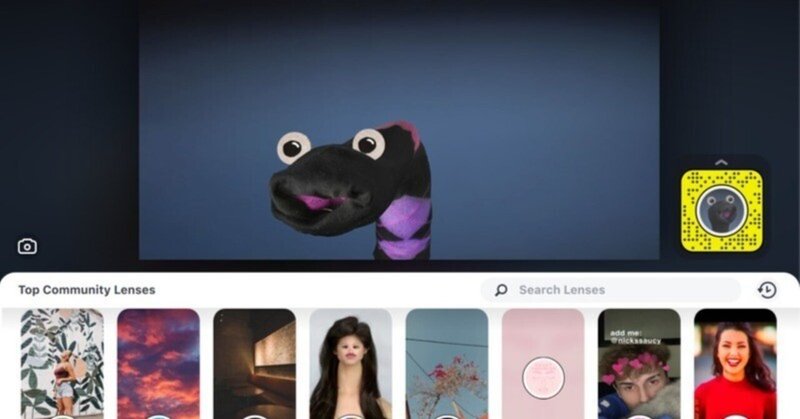
Macでアバター使ってWEB会議する方法
子供が産まれて以来、よく在宅でWEB会議をするようになりました。
ひと昔前はWEB会議というと、「遅延が多くて音質も悪くて、とても使えたもんじゃない」という印象だったんですが、最近のWEB会議システムって本当にすごい。大人数の通話も問題ないし、ほぼ対面で会ってるのと変わらないです。
子供がいるとスケジュールやロケーションの都合がつかないことが増えるので、本当に助かってるんですが、看過できない難点がひとつ。
化粧が面倒臭い。
なんでだろうか。1日出かけると思うとやってもいいかなと思う化粧が、30分の会議のためと思うととてつもなく面倒臭くなってくる。画面に顔を写さずにアイコンを表示する方法もあるけど、声だけなのは味気ない。
表情や動きが伝わったらいいな、でも顔は写したくないな。とか考えながらふと思いついたのです。あ、アバターソフト使えばいいじゃん。
アバターソフトというのは、表情などをトラッキングして、3Dないし2Dの仮想キャラクターに反映させてくれる諸々のツールのことを指しています。(私が勝手に呼んでるので正式名称はわかりません、教えてください)
色々調べたんですが、これが軒並みWindows対応で、ようやくMac対応で見つけたのがこれ。
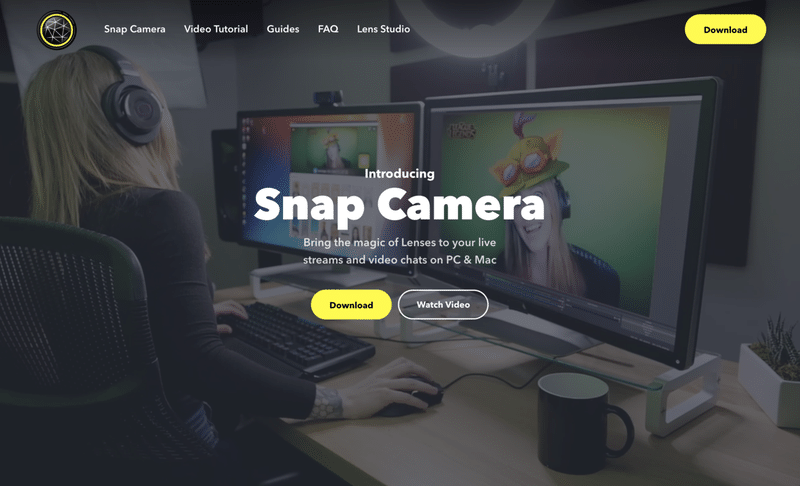
若者に大人気のSnapchatが提供している「Snap Camera」というサービス。YouTubeやTwitchで、いろんなエフェクトを付けた華やかなビデオ配信ができるよというツールらしい。早速やってみましょう。
Step1 | スナップカメラをダウンロードする
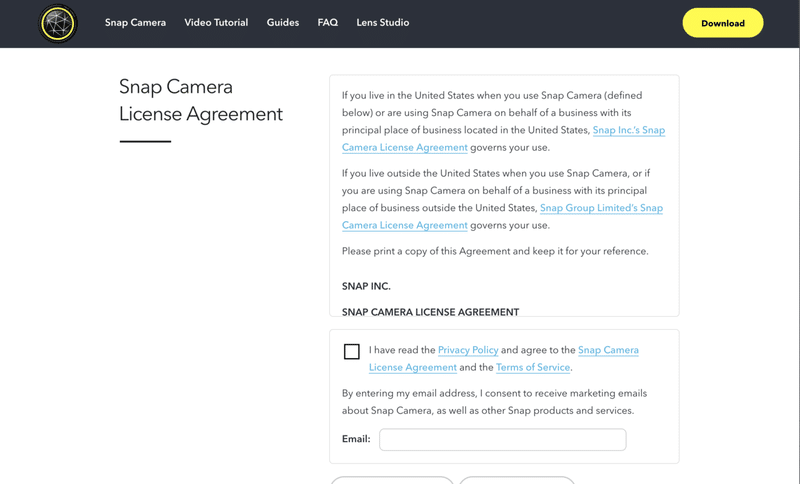
まずはソフトウェアのダウンロード。諸々規約が書いてあるので読んでいただいて、Emailアドレスを入力してください。
ダウンロードリンクはこちら
Step2 | スナップカメラをインストールする
インストーラの指示に従ってインストールを完了してください。
これもめちゃ簡単。なんかカメラへのアクセスを許可しろとか言われるので許可してください。
Step3 | 好きなSnap Lenseを探す
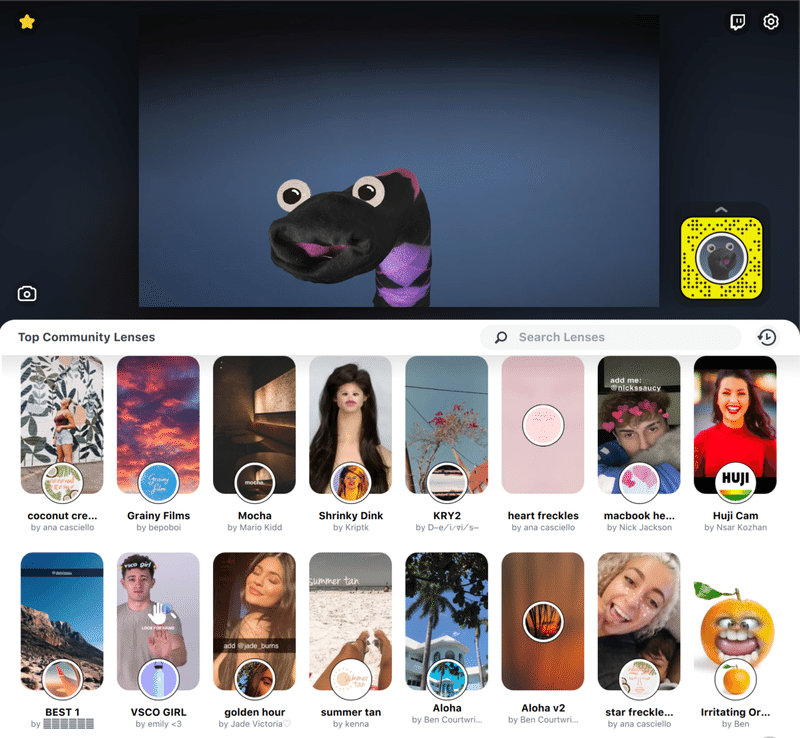
色々なクリエイターが思い思いのレンズを投稿しているので、好みのものを探して使いましょう。パッと見、海外だなーって感じのやつが多いです。私のお気に入りはこれ、靴下の妖怪。
Step4 | WEB会議ツールへのインプットを確認する
Snap Cameraが起動した状態で、普段お使いのWEB会議ツールを開いてください。これであなたも可愛いアバターでお話できるはず。(もし反映されていない場合は、WEB会議ツールの設定でインプット元のカメラを確認してみてください)
アバター使った在宅WEB会議、快適すぎてクセになりそう。化粧してなくて大丈夫だし、部屋汚くても大丈夫だし、実物より圧倒的に可愛い。 pic.twitter.com/AaRkQ1z1jm
— ムラキ (@u_vf3) September 2, 2019
会議じゃなくても普通に楽しそうなので、みんなこれでWEB飲み会とかWEB女子会しましょう。もちろんノーメイクで。おしまい。
いただいたサポートは息子のおやつ代になります。最近はズッキーニを焼いたものがマイブームみたいです。
